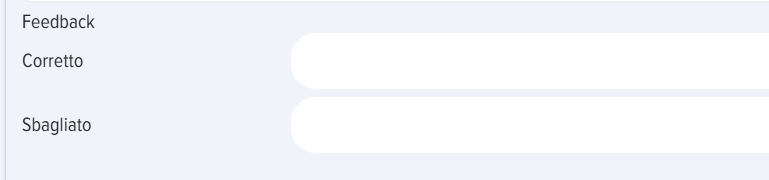Test
Introduzione
1. I test nell'applicazione possono essere autonomiindipendenti o integrati in un corso, programma di formazione, gruppo (per Bitrix24):
AutonomiIndipendenti - vengono visualizzati nel catalogo dei test, nell'accountarea personale - nella sezione IMieimieiTest.test.Integrati:Integrato:- Integrato
in unnel corso, viene visualizzato nel catalogo dei corsi e nella sezione IMieimieiCorsicorsi all'interno del corso. ВIntegratoin unnel programma, viene visualizzato nel catalogo dei programmi e nella sezione IMieimieiProgrammiprogrammi all'interno del programma.- Per
Bitrix24.Bitrix 24. Se il test è aggiunto a un Gruppo Bitrix,saràverrà visualizzato per l'utente nella scheda IMieimieiGruppi,gruppi, all'interno del gruppo. Nelcatalogocatalogo, il test sarà disponibile soloper iai membri di tale gruppo.
- Integrato
2. Visibilità. I test possono avere diverse impostazioni di visibilità (definite durante la creazione):
- Nascondi nel catalogo. Il test sarà nascosto nel catalogo, ma se
assegnatoviene assegnato, sarà disponibile nella sezione IMieimiei test. - Solo per
reparti.le unità. Il test sarà disponibile per i dipendentideidellerepartiunitàselezionati.selezionate. - Nascondi
dadall'extranet. PerBitrix24.Bitrix 24. Il test sarà nascosto agli utenti extranet del portaleBitrix24.Bitrix 24.
PeriodoTermini di disponibilità. AttivandoQuando questa impostazione,impostazione è attivata, il test sarà disponibile nel catalogo neldurante il periodo selezionato.
3. Metodi di aggiunta.aggiunta. Il test può essere aggiunto tramite l'interfaccia o caricando un file Excel. Il modello per il caricamento può essere scaricato cliccando sull'elemento Importa - Scarica esempio file xlsx per l'importazione.
Creazione del test: impostazioni
1. Il test viene creato tramite il Catalogo dei test - pulsante Aggiungi (disponibile solo per i moderatori).
2. Nelle impostazioni del test, isono obbligatori tre campi obbligatori sono tre (oltre alla necessità delle domande stesse):
- Nome del test (non inserire caratteri speciali
nelneinome,nomi, ad esempioun'l'emojidi unodello snowboarder). - Tempo
per ildi test. - Punteggio minimo di
superamento..accesso.
3. Campo "Competenza"Competenza" e funzione "GeneraGenerare IDPPDP sein ilcaso di mancato raggiungimento del punteggio di superamento non viene raggiunto"minimo".
È possibile aggiungere competenze al test con o senza l'attivazione dell'elemento "GeneraGenerare IDPun sePDP ilin caso di mancato raggiungimento del punteggio di superamento non viene raggiunto"minimo".
Senza attivazione. In questo caso, le competenze servirannofungeranno solo comeda informazioni senzae non avranno alcuna funzionalità aggiuntiva.
OnCon attivazione. PuòL'attivazione esseresarà attivatopossibile solo se alla competenza sono assegnatiassegnate eventiattività di sviluppo nella sezione Impostazioni - Gestione Competenze.competenze. Se glile eventiattività di sviluppo sono assegnatiassegnate e l'utente non raggiungeha raggiunto il punteggio di superamento,minimo, il sistema genererà automaticamente un IDPPDP contenente(Piano glidi eventiSviluppo Personale) che includerà già le attività di sviluppo.
4. Consenti commenti.commenti. Attivando,Quando attivato, tutti gli utenti potranno scrivere commenti nellasulla scheda del test.
5.Rilascia Rilasciare il certificato. Attivando,All'attivazione è necessario selezionare un certificato. Il certificato viene creato nella sezione Impostazioni - Impostazioni Applicazioneapplicazione - Certificati. Al superamento del test, il sistema genererà ilun certificato,certificato che sarà disponibile per il testatotestando nella sezione I Mieimiei Certificati.certificati.
6. ModuloQuestionario di Feedback (FF).feedback. Il moduloquestionario viene creato nella sezione Impostazioni - Impostazioni Applicazioneapplicazione - FF.QDF. Durante illo svolgimento del test, il sistema aprirà il moduloquestionario all'utente per la compilazione. I risultati sonodella consultabilicompilazione dei questionari possono essere visualizzati nella sezione Impostazioni Report - Report ModuliQuestionario di Feedback.feedback.
7. Punti.Punti. Quanti punti assegnare al superamento del test. Non èsi iltratta del punteggio diminimo superamento,per superare, ma fa parte del sistema di gamification.
8. Punteggio di Superamento.passaggio. CalcolatoViene calcolato in percentuale, considerandotenendo iconto dei pesi delle domandedomande, se impostati.specificati.
9. Risultati del test.test. Sono disponibili quattro opzioni ditra selezione:cui scegliere:
nonNon mostrare le risposte. I risultatideldei test saranno disponibili soloper iai moderatori dell'applicazione.- mostrare le domande con valutazione. Il dipendente che svolge il test vedrà se la risposta data è corretta o
errata.errata in base ai risultati del test. Tuttavia, non vedrà i risultati corretti (dettaglio). - mostrare domande, risposte, valutazione. Il dipendente che svolge il test vedrà, in base ai risultati, se la risposta data è corretta o errata.
Inoltre,Vedràvedràinoltre in quali risposte sono stati commessi errori e quali risposte sonocorrette.state date correttamente. mostrareMostrare immediatamente la rispostaerrata immediatamente.errata. Il dipendente, duranteillo svolgimento del test, vedràimmediatamentesubito se ha risposto correttamente o meno (il risultato sarà evidenziato).MaTuttavia, non vedrà i risultati corretti.
Per impostazione predefinitapredefinita, è attivafunziona la prima opzione "non mostrare le risposte".
Nella seconda e terza opzione, il dipendente può visualizzarevariante, i risultati del test possono essere visualizzati dal dipendente nell'Accountarea personale, nella sezione MieiI miei test, cliccando sul test corrispondente. Nel test sarà disponibile l'elemento "Risultati del test".
Creazione del test: inserimento delle domande, pesi
1. L'inserimentointroduzione delle domande e delle risposte corrispondenti avviene nella scheda Domande deldi test.prova.
2. Nell'applicazione sono disponibili i seguenti tipi di domande:
SceltaSelezione -selezionescelta di una o più risposte corrette..- Sequenza - ripristino della sequenza corretta.
- Corrispondenza - ripristino della corrispondenza corretta.
ApertaAperto - tipo di domanda aperta.ÈIn esso è necessario selezionare unverificatorerevisoreperchecontrollarecontrollerà le risposte eregistrareregistrerà irisultatirisultati.Sostituzione.Sostituzione.CompilareÈ necessario riempire gli spazi vuoti..
Se siè desideranecessario creare una domanda con una sola risposta corretta e comunicarlo all'utente, aggiungere dopo il testo principale della domanda:domanda aggiungere il testo: Scegli unal'unica risposta corretta.
Se siè desideranecessario creare una domanda con opzioni di risposta: Sì, No. CreareDurante la creazione delle risposte, creare le opzioni corrispondenti: Sì, No.
3. PerQuando domandesi crea un tipo di tipodomanda Scelta e se nei risultati del test è selezionata l'opzione "Mostra risposta immediatamente", è possibile compilare il feedback che il sistema mostreràfornirà perin caso di risposta corretta o errata:
4. InserireInserisci in sequenza la domanda e le risposte.risposte ad essa.
5. Peso della domanda.domanda
Per impostazione predefinita, tutte le domande hanno pesolo 1.stesso peso, pari a uno. I pesi vengono ricalcolati in base al numero di domande.domande Adinserite. esempio,Cioè, se il test ha una domanda, il suo peso èsarà 1 o 100%. ConSe il test ha due domande, ogniil peso èdi ciascuna sarà: 0,5 o 1/1 / 2 * 100 = 50%. ConSe il test ha 8 domande:domande, il peso di ciascuna sarà:
SommaLa somma dei pesi di tutte le domande = 1 + 1 + 1 + 1 + 1 + 1 + 1 + 1 = 8PesoIlsingolapesodomanda:di una domanda sarà: 1 / 8 * 100 = 12,5%
Peso della domanda specifica / Somma pesi*totale dei pesi * 100
ÈNell'applicazione è possibile assegnare un peso personalizzatoarbitrario a qualsiasi domanda. InserireA tal fine, inserisci un numero intero nel campo dedicatoapposito e il sistema convertirà i pesi di tutte le domande in percentuali comeutilizzando la formula sopra.
Esempio. Test
condi 8 domande.AssegniamoImpostiamo un peso di 7all'ultima,per l'ultima domanda, 3allaper la prima,1eallenon inseriamo nulla per le altre.Calcoliamo i pesi delle domande. Somma dei pesi di tutte le domande = 3 + 1 + 1 + 1 + 1 +
16.1+1 + 1 + 7 =16Peso della prima domanda:
3 / 16 * 100 = 18,75%
.Peso dell'ultima domanda:
7 / 16 * 100 = 43,75%
.Peso di ciascuna delle altre domande:
1 / 16 * 100 = 6,25%
.
VerificaVerifichiamo (ildovrebbetotale deve essererisultare 100%): 18,75 + 6,25 + 6,25 + 6,25 + 6,25 + 6,25 + 6,25 + 43,75 = 100%.
Il punteggio di superamentopassaggio consideraviene icalcolato pesitenendo delleconto dei coefficienti ponderati di tutte le domande.
Nell'esempio,esempio conprecedente, punteggiose impostiamo la soglia di superamento al 42%:, consideriamo diversi scenari:
PrimeLe7prime sette domande sono corrette, l'ultimaerrata:è errata, quindi si otterrà il 56,25%,→il test è superato.UltimaUltimocorretta,corretto,altretuttierrate:gli altri errati, totalizzato 43,75%,→test superato.
Nota:Si noti che sullo schermo le percentuali sonovengono arrotondatearrotondate, amentre schermo,nei macalcoli e nelle formule non neilo calcoli.sono.
Creazione deldi un test: blocchi
1. ConUtilizzando la funzionefunzionalità "Blocchi", è possibile creare blocchi tematici, quindi attivarli o disattivarli in base alle esigenze.esigenze di test.
Ad esempio, viene creata una base di 100 domandedomande, con 10 Subjectblocchi Blocktematici da 10 domande ciascuno. Successivamente, alcuni blocchi vengono attivati e altri disattivati. L'applicazione mostrerà al Testeesoggetto del test solo le domande deiprovenienti dai blocchi attivi.
2. Questa funzionefunzionalità è utile quando è necessario creare un'ampiaun baseampio database di domande e, asuccessivamente, secondain dellebase alle esigenze, condurre test non susull'intera tuttigamma glidi argomentiargomenti, ma su temiargomenti specifici.
3. Lo schema generale di lavoro con i blocchi è il seguente:
ISi attivano i blocchitematicitematici.sono attivati. Viene visualizzataAppare una scheda per la creazione di blocchi tematici.- I blocchi tematici vengono creati nella scheda "Blocchi". È sufficiente specificare solo il nome del nuovo blocco.
QuandoDurantesilacreanocreazione delle domande, ogni domandaèvienecollegataassociata auno specificoun bloccotematico.tematico specifico.- Successivamente,
quandodurantesil'assegnazioneassegna undel test,vengono attivati i blocchi necessarievengonodisattivatiattivati,quelli nonnecessari.necessari vengono disattivati. - Il sistema mostrerà al
testeesoggetto del test sololedomandedeiprovenienti da blocchi attivi.
Azioni con i test
1. I test nell'applicazione possono essere:
Creati,Creare,modificatimodificare - solodalil moderatore dell'applicazione.Copiati,Copiare,eliminati,eliminare,importati,importare,esportatiesportare - solodalil moderatore dell'applicazione.SvoltiTransitare -daqualsiasi dipendente.
2. Creazione, modifica del test. Per creare un test, cliccafare clic sul pulsantesegno più aggiungi nel catalogcatalogo dei test e compilacompilare in sequenza le schede:
ImpostazioniConfigurazione del test;- Domande
delditest;prova; - Blocchi (
sequando attivati).
Per modificare unil test, cliccafare clic sull'elemento modificaModifica nella scheda del testtest.
3. Copia, eliminazione, importazione, esportazione del test.
Per copiare unil test, cliccafare clic sull'elemento copia nella scheda del test.test. Il test verrà copiato e apparirà nel catalogcatalogo con il nome Copia. Il test sarà innello stato Bozza.
Per eliminare unil test, cliccafare clic sull'elemento Elimina nella scheda del test.test. Il test verrà eliminato definitivamente..in modo permanente.
Importazione del test.test. È possibile importare unil test nelnella Catalogdirectory dei test cliccando susull'elemento Importa. ÈIl possibiletest importarepuò essere importato in due formati: UDATA e Excel. Il formato èviene selezionabileselezionato innelle impostazioni dell'applicazione: Impostazioni - Impostazioni applicazione - Altro - Formato per l'esportazione.
Importazione in formato UDATA.UDATA. Questo formato èviene utilizzato per il backup dei test o per il trasferimento da un portale all'a un altro..
Importazione in formato Excel.Excel. UtileComodo perda creareutilizzare quando si creano grandi basibanche di domande. Scarica il templatemodello del test per l'importazione "Scarica esempio di file xlsx per l'importazione". Prepara al suo interno la basebanca di domande e importala.
Esportazione del test.test. Per esportare, cliccafare clic sull'elemento esportaEsporta nella scheda del test.test. Il test verrà esportato nel formato impostato nelle impostazioni (UDATA o Excel).
Stati del test
I test hanno i seguenti stati:
- Stato
delladi pubblicazione: pubblicato; bozza (salvato senza pubblicazione). - Stati di completamento: non iniziato;
superato;completato; nonsuperato.completato. - Stati
diper assegnazione: autoregistrazione - il dipendente ha cliccato suSvolgiEsegui test, assegnato - assegnato dal moderatore dell'applicazione.
FAQDomande sui testfrequenti
Non
permetteconsente di pubblicare il testRisposta:
Se il pulsante pubblicadi pubblicazione non è attivo, verificare:verificare le seguenti opzioni:
UnoNon è stato compilato uno dei campi obbligatorinon è compilato(nome,titolo, tempo per il test, punteggiodi superamento)minimo);- Nel
nometitolo del test sonopresentistati inseriti caratterispecialispecifici (ad esempio, un'emoji diunosnowboarder); - Domande non aggiunte;
- Nessuna risposta corretta selezionata;
- Non sono
state aggiunte domande; Non sono state selezionate risposte corrette;Non sono statiselezionativerificatorii revisori per le domande aperte (se presenti);- Nel catalogo dei test è presente un test con lo stesso nome.
Il test non
appareè nella sezione I miei testRisposta:
Il test appareviene inserito nella sezione I miei test nei seguenti casi:
- L'utente ha iniziato
ila svolgere un test dal catalogo dei test. Il testappariràverrà inserito nella sezione Completati o incorso.corso di svolgimento. - Il test è
statoassegnato all'utente (non come parte di un corso o programma, ma come test separato). Il testTest el'utentesono statiaggiunti a un unico gruppo (perBitrix24)Bitrix 24).
Se l'utente non vedevisualizza il test nell'accountarea personale nella sezione I miei test, lesono possibili ragionile sono:seguenti opzioni:
IlNontestiniziatononilè stato iniziato.completamento.IlTesttestnelfacontestoparte di undel corso.AlloraQuindi sarà nella sezione I miei test.IlTesttestall'internofadelparteprogramma,di un programma. Alloraquindi sarà nella sezione I miei programmi.- Il test è incluso
innelun gruppoGruppo (perBitrix24)Bitrix 24).AlloraQuindi il test sarà disponibile nella sezione I miei gruppi.
Domanda:
L'utente non vede il test
nelnellacatalogodirectory dei testRisposta:
Se l'utente non vede il test nelnella catalogodirectory dei test, lesono possibili ragionile sono:seguenti opzioni:
IlTesttestall'internofa parte di undel corso.AlloraIn tal caso, il testsaràsineltroveràcatalogonella directory dei corsi.IlTesttestall'internofa parte di undel programma.AlloraIn tal caso, il testsaràsineltroveràcatalogonelladeidirectoryprogrammi.del programma.ТIlTesttest è in unnel gruppo (per Bitrix24).AlloraIn questo caso, il test sarà visibile nel catalogo dei test solo aimembripartecipanti ditalequesto gruppo.- Il test è nascosto nelle impostazioni
didurantecreazione:la creazione del test: nascosto nel catalogo o disponibile solo per utenti specifici. IlIperiodotermini di disponibilità del testèsonoscaduto.scaduti. Durante la creazione deltesttest, è possibile specificareuniperiodotermini di disponibilità, al terminedeldeiqualequali il test non sarà più disponibile nel catalogo.
Domanda:
È possibile aggiungere 100 o più domande
a unal test?Risposta:
Sì, è possibile aggiungere qualsiasi numero di domande a unal test. Non ci sono limiti.
Domanda:
Come creare un test con opzioni di risposta Sì, No?
Risposta:
InserireInserisci l'opzione di risposta Sì, inserireinserisci l'opzione di risposta No e selezionareseleziona la risposta corretta.
Domanda:
Come nascondere
uniltest?testo?Risposta:
Per impostazione predefinita, tutti i test pubblicatial momento della pubblicazione sono aperti e disponibiliaccessibili a tutti i dipendenti nelnella catalogodirectory dei test. ÈI possibiletest nasconderepossono essere nascosti o limitarelimitati lanella disponibilitàloro dei testaccessibilità nei seguenti modi.
Durante la creazione deldi un test nelle impostazioni:impostazioni del test:
- Nascondi nel catalogo dei test. Il test non sarà visibile a nessuno. Se viene assegnato, sarà
disponibilevisibileper iai dipendentiassegnatia cui è assegnato nella sezione I miei test. LimitaLimitare la disponibilità a specifiche unitàorganizzative specifiche(dipendenti). In questo caso, il test sarà disponibile soloaiper i dipendenti selezionati.- Nascondi
dadall'extranet (perBitrix24)Bitrix 24). In questo caso,ilquesto test non sarà visibile agli utentiextranet del portale Bitrix24.dell'extranet. Periodo di disponibilità. Durante la creazione del test, selezionare il periodoTermini di disponibilità. Allascadenza,creazione di un test, selezionare i termini della sua disponibilità. Al termine del periodo di disponibilità, il test verrà nascosto nel catalogo.- Aggiungi
a unal gruppo (per Bitrix24). Se aggiungi il testviene aggiuntoa un gruppo nell'applicazione (collegatocollegandolo a un gruppo Bitrix24), il test nel catalogo sarà visibilenel catalogosolo ai membri ditalequel gruppo.
Domanda: La sostituzione delle query distingue tra maiuscole e minuscole?
Il sistema considera maiuscole/minuscole nelle domande con sostituzione?Risposta:
No, non letiene considera.conto.
Domanda:
Dove posso vedere i risultati del test?
Risposta:
Diversi
Ruoli diversiruoli possono vederevisualizzare i risultati del test in sezionidiverse diverse:sezioni:
- Il moderatore dell'applicazione può
vederevisualizzare i risultatinelledelimpostazionitest nei report: Impostazioni - Report. Un moderatoreModeratore con diritti limitati,unil supervisore del dipendente puòvederevisualizzare i report. I report sarannodisponibiliposizionati nel menusinistroadell'accountsinistra nell'area personale.Il dipendenteDipendente che hasvoltocompletato il test. Se nel test è stata selezionata l'opzione chepermetteconsente al dipendente divederevisualizzare i risultati, questi sarannopresentipresentati nella sezione I miei testaprendoquando iltest.test viene espanso. Inoltre, il dipendente può generare report, ma solosurelativi a se stesso.
Domanda: I test sono scomparsi dal catalogo dei test. Non vedo i test nel catalogo dei test. Sono un moderatore. Dove sono finiti?
Risposta:
Aggiorna l'applicazione nella sezione Feed - Reimposta la cache dell'applicazione. Oppure aggiorna il browser. Se i test non compaiono, probabilmente sono stati eliminati da un altro moderatore. L'eliminazione dei test da parte del sistema LMS non è prevista e non è possibile.
Domanda: Un dipendente ha completato un test, dove è possibile visualizzare i risultati del test?
Risposta:
I risultati del test possono essere consultati in diverse posizioni, a seconda del ruolo di chi intende visualizzarli: soggetto testato, supervisore del soggetto testato, moderatore.
Soggetto in prova.
Il dipendente che ha sostenuto il test può visualizzare i risultati del test in due luoghi:
- I miei test - scheda "Completati o in corso". Aprire il test desiderato, verranno presentati i risultati. La dettagliatura dei risultati verrà presentata in base alle impostazioni selezionate durante la creazione del test.
- Report. Nel menu a sinistra è disponibile la voce Report. In essi è possibile generare qualsiasi report solo su se stessi, non è possibile selezionare altri dipendenti.
Supervisore del dipendente.
- Report. Nel menu a sinistra è disponibile la voce Report. In essi è possibile costruire qualsiasi report. Quando si selezionano i dipendenti, il responsabile può scegliere qualsiasi suo subordinato.
Moderatore.
- Impostazioni (ingranaggio in alto a destra) - Report. Il moderatore può generare qualsiasi report per qualsiasi dipendente.
Domanda: Perché non riesco a pubblicare il test?
Risposta:
Se il pulsante di pubblicazione non è attivo, verificare le seguenti opzioni:
- Non è stato compilato uno dei campi obbligatori (titolo, tempo per il test, punteggio minimo);
- Nel titolo del test sono stati inseriti caratteri specifici (ad esempio, un'emoji di snowboarder);
- Domande non aggiunte;
- Nessuna risposta corretta selezionata;
- Non sono selezionati i revisori per le domande aperte (se presenti);
- Nel catalogo dei test è presente un test con lo stesso nome.